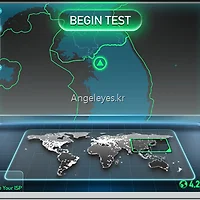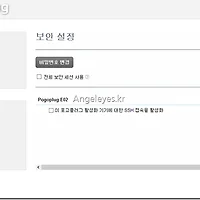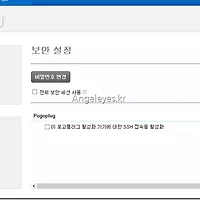먼저 이전에 작성한 내용은 아래와 같습니다.
2013/01/17 - [Products/Review] - 저렴한 NAS 포고플러그 시리즈 4 (Pogoplug Series 4) - 개봉기
2013/01/18 - [Products/Review] - 포고플러그 시리즈 4 (Pogoplug Series 4) - 기기 활성화 편
포고플러그 기기 등록 후 컴퓨터에서 포고플러그를 가장 쉽게 자신의 드라이브처럼 사용하기 위한 방법입니다.
그게 아니라면 웹 페이지에 로그인한 후 직접 버튼 하나 하나 눌러가며 작업해야 하는데 매우 번거러운 작업이 아닐 수 없습니다.
먼저 드라이브로 설정하기 위해서는 아래 링크에서 파일을 다운받아 설치 하셔야 합니다.
Windows : http://pogoplug.com/ko/downloadbackupinfo?platform=win
Mac : http://pogoplug.com/ko/downloadbackupinfo?platform=mac
Linux 32-bit : http://download.pogoplug.com/install/linux/pogopluginstall.tar.gz
Linux 64-bit : http://download.pogoplug.com/install/linux/pogopluginstall-64.tar.gz
* Linux의 경우에는 드라이브에 접근할 수 있는 권한만 있습니다.
설치하는 파일에는 드라이브 설정 뿐만 아니라 아래의 기능도 지원됩니다.
- 자동 백업 기능
- 클라우드 업로드 기능
- 드라이브 기능
- 포고플러그 관리 기능
다운 받은 파일을 실행하면 아래와 같습니다.
먼저 언어를 선택 한 후 설치를 시작합니다.
약관 동의 후 바로 설치가 진행됩니다.
설치가 완료되면 아래와 같이 포고플러그 백업 실행하기가 선택되어 있어 바로 백업 화면을 볼 수 있습니다.
먼저 로그인을 합니다.
계정 정보 인증 후 아래와 같이 관리 화면을 만날 수 있습니다.
이번에는 드라이브 설정에 관한 이야기를 하고자 해서 메뉴의 백업과 복원은 넘어 가도록 하겠습니다.
네트워크 드라이브 설정이라고 말씀드렸지만. 이렇게 위의 화면이 보이게 되면 자동으로 드라이브 설정이 됩니다.
P: 드라이브로 잡힌 Pogoplug Drive를 볼 수 있습니다.
해당 드라이브에 들어가게 되면 제가 설정한 이름으로 폴더들이 나타나게 됩니다.
Cloud와 SD Card, USB 3.0 그리고 팀폴더로 구분되어 있습니다.
제가 연결한 장치가 하나의 폴더라고 보시면 됩니다.
여기에 각각의 장치를 드라이브로 표시하거나 경로 변경과 같은 설정은 아래와 같이 백업 화면에서 좌측 상단의 아이콘을 눌러 설정 메뉴로 들어가면 됩니다.
설정의 첫화면은 드라이브의 사용량 표시입니다.
아주 깨끗한 상태입니다.
상단의 Pogoplug Driver를 선택하면 아래와 같은 화면을 볼 수 있습니다.
먼저 좌측의 ON/OFF는 드라이브로 표시 여부입니다.
그리고 Additional settings에서의 옵션은 다음과 같습니다.
- 체크 박스는 연결된 장치 별 드라이브를 볼 것인지 여부
- Team Folder로 하나의 드라이브로 볼 것인지 여부
- Pogoplug Drive의 시작 드라이브 경로
첫 번째 옵션을 선택하면 모든 드라이브가 다 나타납니다.
제가 윈도우 8 사용자라 위에 보시면 같은 드라이브가 보이는데요..
오류인 것 같습니다.
다운로드 시 지원 OS가 Windows XP/7 입니다. ㅡ.ㅡ;;
두 번째 옵션은 아까 보여드렸던 하나의 드라이브에 폴더로 연결 장치를 구분하는 것입니다.
세 밴째 포고드라이브의 시작 경로인데 P에서부터 포고 드라이브를 표시하겠다는 이야기입니다.
그리고 마지막으로 설정의 상단 Advanced를 선택해서 보면 Default backup location을 어떤 연결 장치로 선택할 것인가를 물어보는 것입니다.
이렇게 드라이브 설정에 관한 내용을 살펴보았구요..
살짝 속도 측정을 해 보자면 아래와 같습니다.
일단 저의 인터넷 연결 속성은 아래와 같습니다.
그리고 26개의 파일 425MB이구요..
속도가.. 2.5MB/s 정도 나옵니다.
그리고 600MB 정도의 단일 파일입니다.
2.8MB/s 정도 나오네요.
제가 컴퓨터를 무선으로 사용해서 이 정도 속도가 나오는 것 같습니다.
공유기와 컴퓨터간의 거리도 멀구요.. 연결 매체는 USB 3.0 MLC 메모리 스틱입니다.
유선으로 하면 훨씬 빠릅니다.
단순 참고만 해 주세요..
그리고 백업에 관한 내용은 다음에 계속 이어서 하도록 하겠습니다.
고맙습니다.
'Computer > Hardware' 카테고리의 다른 글
| 로지텍 게이밍 유무선 마우스 G700 설정 방법 (0) | 2013.04.05 |
|---|---|
| ipTIME-6004M VS DLink DIR-825 무선 속도 측정 테스트 (0) | 2013.03.17 |
| 포고플러그를 이용한 음악 서버(PC-FI) 구축하기 [부제:E02에 MPD 설치] (5) | 2013.03.16 |
| 포고플러그 시리즈4(Pogoplug Serise4) - Optware 한방팩 설치 (14) | 2013.01.29 |
| 포고플러그 시리즈 4 (Pogoplug Series 4) - 기기 활성화 편 (0) | 2013.01.18 |